[ad_1]
PDF 或便携式文档格式是最广泛使用和众所周知的文件格式之一,用于阅读、打印和交换不需要任何编辑的文档。 但是,有时需要创建和编辑 PDF 文件。 不幸的是,Linux 没有提供标准的 PDF 编辑器。 但是,您可以使用 LibreOffice 产品进行一些基本编辑,这些产品广泛用于 Word 和电子表格应用程序。
在本文中,我们将解释如何使用 LibreOffice 产品在 Debian 操作系统下创建 PDF 文件。
在本文中,我们将学习:
- 创建 PDF 文件
- 将文档转换为 PDF
- 编辑 PDF 文件
通过 LibreOffice Writer 创建/转换 PDF
使用 LibreOffice Writer 应用程序,您可以将文档导出为 pdf 格式。 它允许您创建新的 PDF 文档或将现有文档转换为 PDF 格式。 LibreOffice Writer 是 LibreOffice 套件的一部分,几乎所有 Linux 发行版都默认包含其中。 如果您的系统中缺少它,您可以从 Debian 软件管理器轻松安装它。
LibreOffice Writer 可以通过应用程序启动器搜索栏或直接从应用程序列表打开。
要创建新的 PDF,请像在任何文字处理器中一样创建新的 Word 文档。 Enter 文本、图形或任何您想添加到新 PDF 文件中的内容。 完成所有文本编辑和格式设置后,单击工具栏上的“导出为 PDF”图标,如下面的屏幕截图所示:
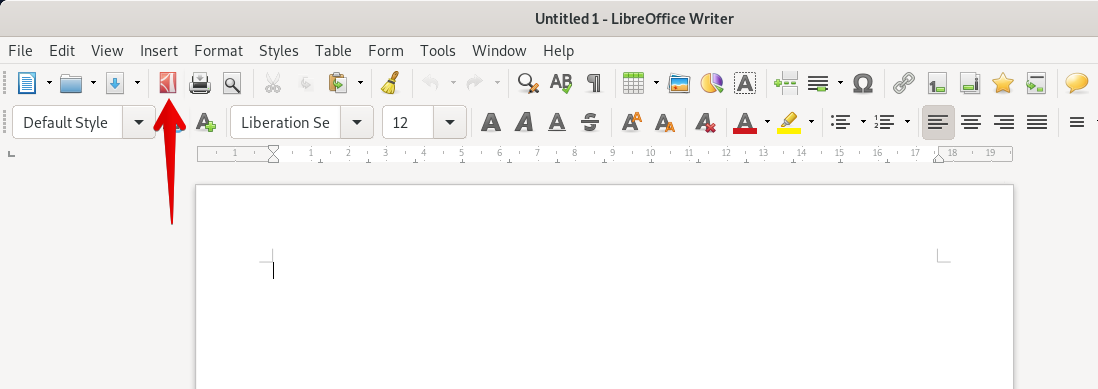
或者,转到 文件 > 导出为 PDF 使用顶部菜单栏。
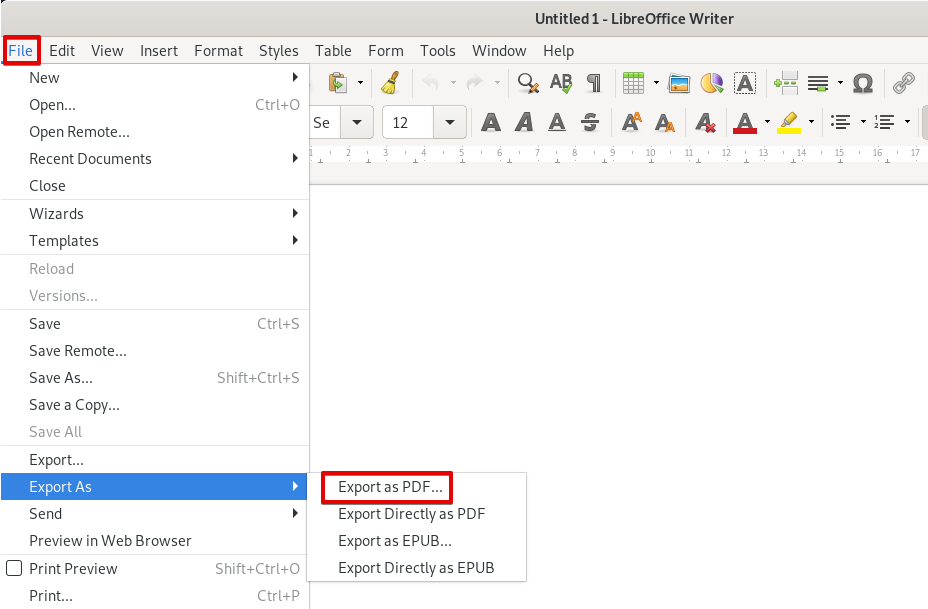
第二种方法为您提供了更多创建 PDF 文件的选择。 配置所需的设置,否则保留默认值并单击 出口 按钮。
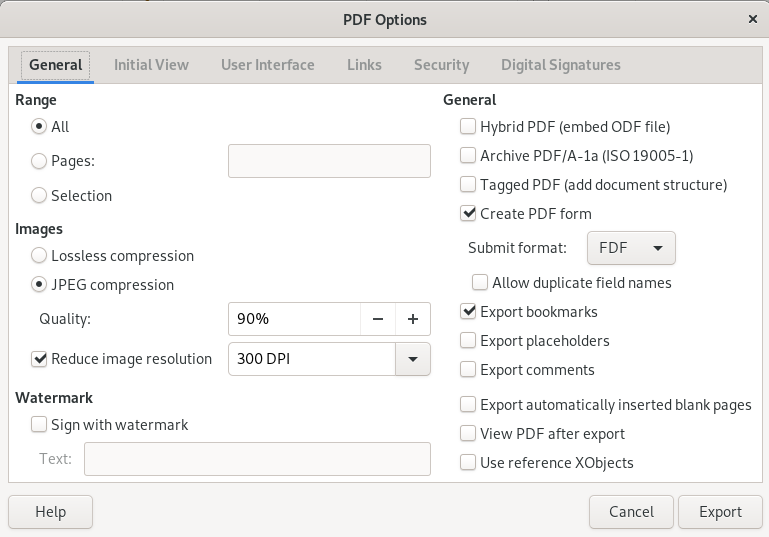
通过 LibreOffice Draw 编辑 PDF
使用 LibreOffice Draw 实用程序,您可以进行基本的 PDF 编辑和格式设置。 LibreOffice draw 也是 LibreOffice 套件的一部分,该套件默认安装在大多数 Linux 发行版中。 如果您的系统中缺少它,您可以从 Debian 软件管理器安装它。
要启动 LibreOffice draw,请按超级键并通过键入其关键字进行搜索,如下所示: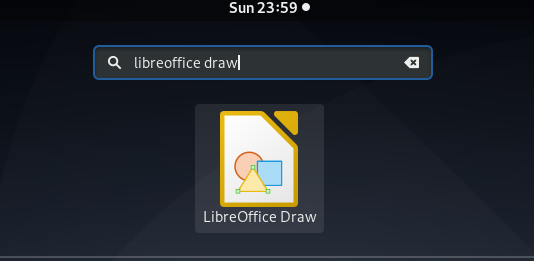
从 LibreOffice Draw,转到 文件 > 打开 并浏览您要编辑的 PDF 文件: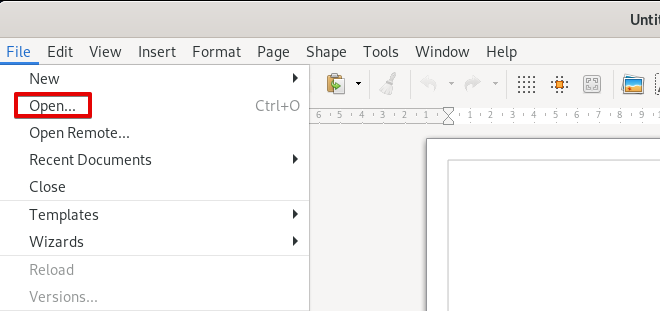
单击文本或图像以编辑文档。 如果单击文本,则会出现文本编辑工具,而如果单击任何图像,则会出现图像编辑工具。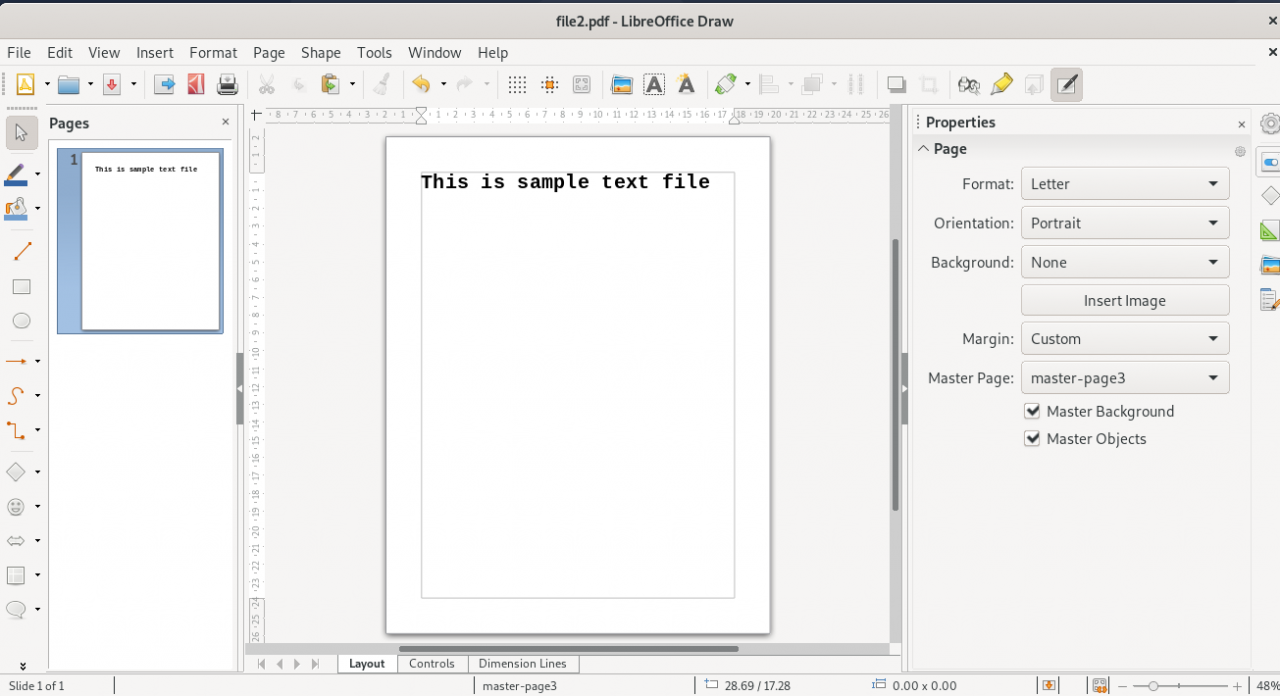
完成编辑后,单击 PDF 图标,如下面的屏幕截图所示。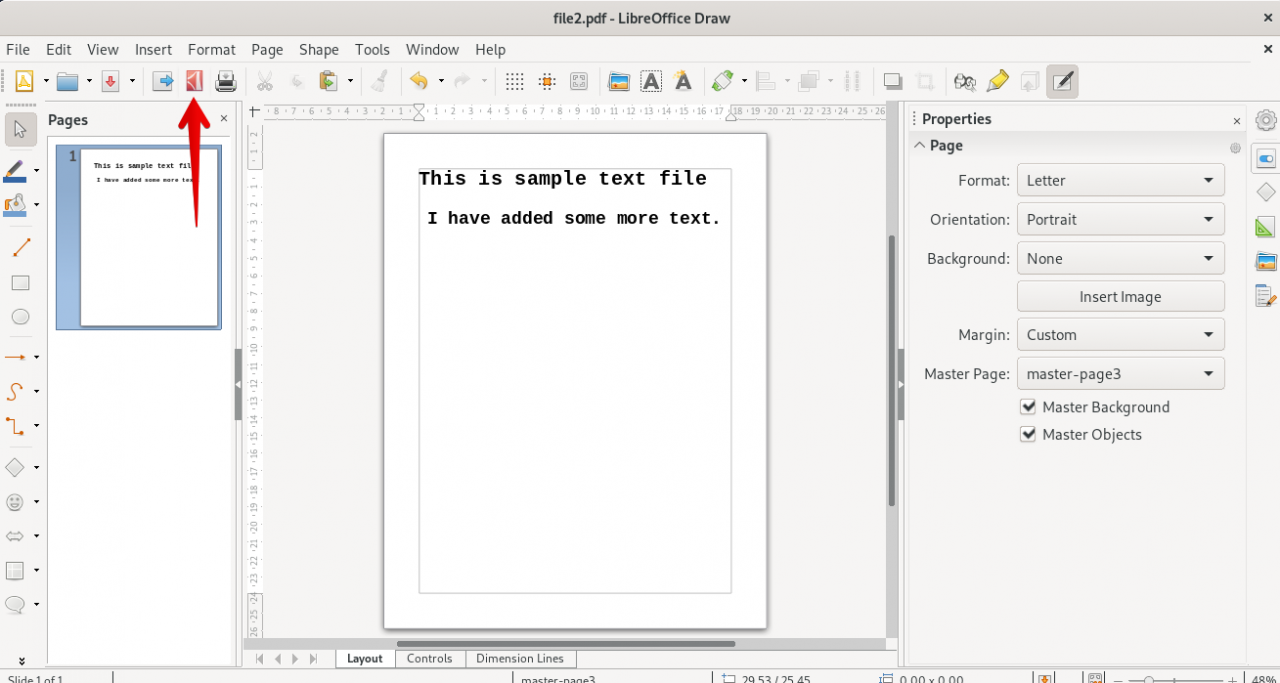
选择一个位置并命名 PDF 文档。 然后点击 Save 按钮,您编辑的文件将保存为 PDF。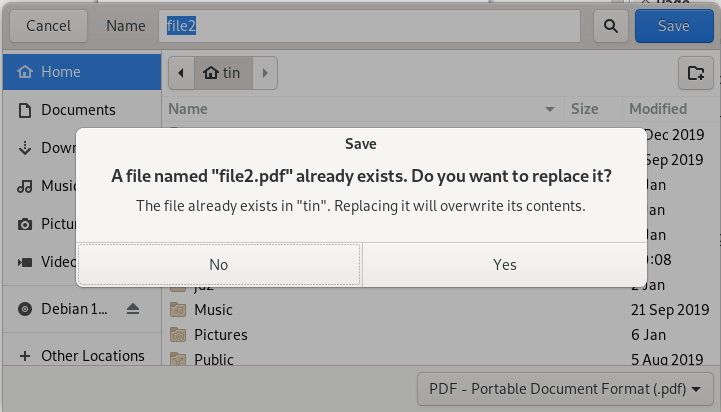
当您在关闭文件时收到以下消息时,您不需要保存文件。 按下 别 Save 按钮将文件另存为 PDF 文件。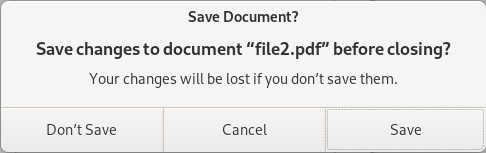
LibreOffice Writer 和 LibreOffice Draw 为创建和编辑 PDF 文件提供了一种快速而简单的方法。 对于基本的 PDF 文件创建和编辑,这些是最合适的选项。 但是,对于高级编辑,您需要使用 Adobe 产品。
[ad_2]